
通勤電車内あるいは外出時の隙間時間のサイト記事編集に、手放せない端末がWindows 10 2 in 1であるASUS T90Chi。2019年2月の現在では中古のみが出回っていますが、Vaio type Pとサイズ感が近い8.9インチに、フルサイズ並みに入力しやすいキーボードにより、外出時の大量のテキスト入力にはこのうえなく快適。
ただし、タッチパッドがなく細かい操作を行いにくいことがデメリット。そこで遅ればせながら、T90Chi専用ともいえるDellのアクティブスタイラスペン「750-AAGN」をAmazonにて購入しましたので、簡易的に使い勝手などを記載します。
関連記事
T90Chi、2年使用後の再レビュー。今なお感じる省スペースでのテキスト入力にはベストな端末
アクティブスタイラスペン 750-AAGNの概要

750-AAGNの表記が適しているか定かではないのですが、今回購入したのは以下の製品。Amazonのレビューでは「T90Chi専用」とも思えるほどに、ほぼT90Chiでの使用によるレビューとなっています。
Amazonサイトには詳細な仕様の記載がなく、また、私が語れるほどにスタイラスペンの知識を持ち合わせていないため、外観の写真を掲載することで代替とします。
▼付属品はごく簡単な英語の説明書と単六乾電池

▲▼私は単六乾電池を初めて見たのですが、意外と安く販売しているものです。
▼普通のボールペンとのサイズ比較。見てのとおり、細くそして長くなっています。

▼一部を拡大。2ボタン式になっていますが、上が右クリックに該当します。

私の使用目的と使用感

このスタイラスペンの私の使用目的は、マウス・タッチパッドの代替。マウス・タッチパッドが使用できない状況でのサイト記事編集時(左右クリック、ドラッグの細かい作業を要す)に使用する目的です。
使用感
前述のとおり、私はマウス・タッチパッドの代替としての使用を目的としていますので、筆圧については詳細に記載しておりませんので、ご了承ください。
マウス・タッチパッドの代替としての具体的な使用感は以下となりますが、全般的にはかなりの快適さで、さすがにマウス・タッチパッドの操作にはかないませんが、十分に代替として機能します。
メリット
- クリックは敏感すぎない?と思うほどに、正確に操作できます。指タッチとは比較になりません。
- Webサイトの縦スクロールのスピードは、指よりも断然速く、例えば画像編集時などのファイル選択時のスクロールにも重宝します。
- 私はサイト記事編集時に、テキスト・画像の範囲指定とコピペを多用するのですが、確実に操作でき、効率化につながります。指タッチでは行いにくい範囲指定が快適にできることは、大きなメリットです。
- 右クリックの操作も確実に操作でき、これなら問題なし。
▼私はこれまで、通勤電車内でのマウス代替の操作にはTouchMouthPointerを利用していたのですが、このソフトの出番が減りそうです。

▼みなさんにとってはこちらがメインの使用方法かと思いますが、OneNoteにて筆圧を試してみました。感度もよく、普通に動作します。字が下手で恥ずかしいのですが。
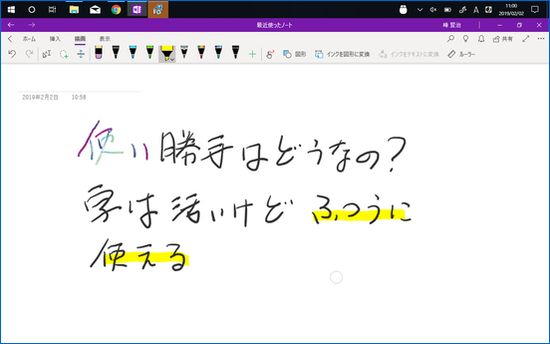
デメリット
デメリットと言い切れるほどのものでもないのですが、やや不便に感じる事項は以下です。
- オンオフボタンがないために、スタイラスペンを近くに置いたままで、指タッチやTouchMouthPointerを使用する際には、操作が競合しているのでは?と思うこともあり。
- オンオフボタンがないために、電池の寿命が短いかもしれない。
- 2ボタンがグリップにあるために、よくもわるくも、また、私が慣れていないこともあるのですが、スタイラスペンを利用して手書きをする際に、間違えて2ボタンを押してしまうこともあります。
まとめ
今さらながらのT90Chi専用ともいえるDell スタイラスペンの購入でしたが、私の使用目的であるマウス・タッチパッドの代替としては快適に操作できます。これが約2,000円で購入できるとは恐るべし。
なお、当記事はT90Chiとスタイラスペンを利用して編集したのですが、キーボードとスタイラスペンの快適さもあり、サイト記事編集として普段使用している13.3インチのノートPCに匹敵するほどに心地よく操作できています。
▼ASUS T90ChiにてUSB機器を使用しながらの充電が可能になる、こちらの給電機能付きハブもおすすめ。




コメント